Как просмотреть и напечатать Книгу покупок
1. Откройте форму Книга покупок (Расчеты с поставщиками/Запросы/Книга покупок).
2. На закладке Счета перечислены все разнесенные счета-фактуры, отсортированные по поставщику и дате проводки счета. По каждому счету можно получить следующую информацию:
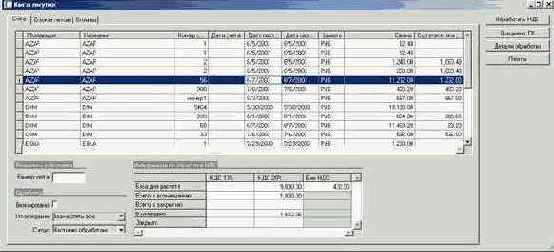
Рис. 184
| Поле | Описание | ||
| Поставщик | Код поставщика, от которого получен счет. | ||
| Название | Название поставщика, от которого получен счет. | ||
| Номер счета | Номер, под которым в системе был зарегистрирован счет (оригинальный номер полученного счета-фактуры). | ||
| Дата счета | Дата, произвольного внешнего документа. | ||
| Дата поступления | Дата счета. | ||
| Дата оприходования | В случае закупки – это дата поступления товара на склад при наличии накладной. В случае услуги и прочих операциях, не привлекающих модуль Управлением запасами – дата, когда услуга признана выполненной при наличии соответствующего первичного документа (указывается вручную). | ||
| Валюта | Валюта, в которой выставлен счет. | ||
| Сумма счета | Сумма в валюте. | ||
| Остаток к оплате | Сумма в валюте, показывающая неоплаченный остаток по счету (сумма счета минус сумма сопоставления). |
3. На закладке Строки счетов
приводятся строки счета фактуры, соответствующие строкам оригинальной закупки. По каждой строке приводится следующая информация: код и наименование товара, оприходованного в результате регистрации счета (поля Номенклатура
и Название), количество оприходованного товара и сумма, по которой был оприходован товар.
4. Если было осуществлено сопоставление выбранного счета с проведенной оплаты (оплатами) стандартными средствами системы (с помощью функции Сопоставление открытых транзакций в форме Поставщики), форма Книга покупок содержит сведения об оплатах. Для получения этих сведений обратитесь к закладке Оплаты.
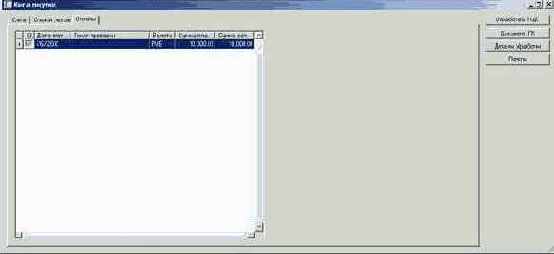
Рис. 185
| Поле | Описание | ||
| Обработан | Переключатель в этом поле свидетельствует об обработке НДС по данной оплате. | ||
| Дата платежа | Дата проводки. | ||
| Валюта | Валюта проводки. | ||
| Сумма платежа | Сумма проводки в валюте, на которую была проведена оплата. | ||
| Сумма сопоставления | В некоторых случаях только часть строки оплаты идет на выбранный счет. В этом случае сумма сопоставления меньше суммы оплаты, в остальных случаях сумма сопоставления равна сумме оплаты. |
5. Для того чтобы просмотреть все бухгалтерские проводки по выбранному счету, нажмите кнопку Документ ГК.
6. Формирование и печать стандартного российского отчета по проведенным операциям в Книге покупок производится с помощью кнопки Печать. При нажатии на эту кнопку появляется следующее диалоговое окно:

Рис. 186
7. Укажите диапазон дат счетов-фактур, по которым необходимо вывести отчет и нажмите кнопку ОК. В отчет попадут все счета-фактуры, у которых дата фактуры, дата оприходования или дата оплаты попадает в интервал, ограниченный значениями полей С
и До.